Plesk là giải pháp quản lý máy chủ đa nhiệm, cho phép người dùng dễ dàng triển khai và quản lý các ứng dụng web. Với giao diện thân thiện và tính năng tự động hóa sao lưu, Plesk giúp tối ưu hóa quá trình quản lý hosting. Bạn có thể chủ động điều chỉnh thời gian tạo Backup tự động ở Plesk.
Các bước lặp lịch Backup tự động trên Plesk.
Bước 1 : Đăng nhập vào Plesk
Đầu tiên các bạn hãy mở trình duyệt và truy cập vào đường dẫn http://your-server-ip:8443 và đăng nhập vào hosting của bạn.
Bước 2 : Chọn Backup Manager
Sau khi đã đăng nhập thành công. Tại Websites & Domains các bạn click vào Backup Manager
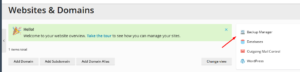
Bước 3 : Thiết lập Schedule ( Lịch tạo Backup )
Ở giao diện Backup Manager bạn chọn Schedule để bắt đầu điều chỉnh.
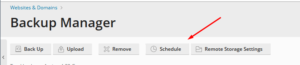
Ví dụ ở đây mặc định đang là tạo backup hằng ngày vào lúc 17h00.
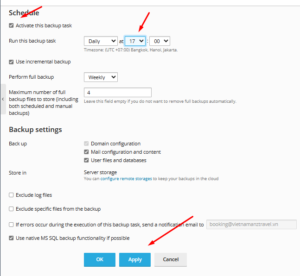
Sau đó nhấn Apply để lưu cấu hình, Mình sẽ giải thích thêm về các thông số khác :
- Perform full backup: Thời gian tạo bản backup của cả hosting.
- Maximum number of full backup files to store (including both scheduled and manual backups): Số lượng tệp sao lưu đầy đủ tối đa để lưu trữ (bao gồm cả bản sao lưu theo lịch trình và thủ công)
- Backup settings: Bạn có thể bỏ qua những thứ không cần backup ví dụ Email, User files.
- Store in: Nơi lưu backup, bạn có thể lưu trực tiếp ở hosting , hoặc lưu đến thư mục nào khác thông qua chức năng FTP của hosting .
Việc thay đổi thời gian tạo backup tự động trong Plesk là một quy trình đơn giản giúp tăng tính linh hoạt và hiệu suất trong quản lý hosting. Bằng cách điều chỉnh tần suất và thời điểm sao lưu, người dùng có thể tự do định hình chiến lược bảo vệ dữ liệu của mình theo nhu cầu cụ thể. Với sự tiện lợi của giao diện người dùng thân thiện của Plesk, việc này trở nên dễ dàng và đồng thời đảm bảo an toàn và tin cậy cho các dự án web.
Chúc các bạn thao tác thành công!